- Веб-Шаблоны
- Шаблон интернет-магазина
- Шаблоны для CMS
- Facebook шаблоны
- Конструктор сайтов
WooСommerce. Решение проблем. Как решить проблему с обновлением корзины
Август 31, 2016
Добрый день! Сегодня мы покажем Вам, как решить проблему с корзиной WooCommerce после обновления плагина.
Скажем, Вы обновили плагин WooCommerce до последней версии. Сайт хорошо отображается и товары можно успешно добавить в корзину. Но, если Вы проверите саму корзину, здесь и может возникнуть проблема – ваша корзина не будет обновляться после изменения количество товаров или удаления одного из элементов. Она просто постоянно будет загружаться.
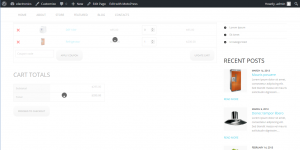
К счастью, для этой проблемы есть простое решение. Следуйте инструкциям, описанным ниже, для того чтобы устранить проблему:
Откройте Админ панель сайта и перейдите на вкладку Внешний вид -> Редактор (Appearance -> Editor).
Нажмите на файл custom-function.php в правой боковой панели, для того чтобы внести в него изменения. Вы можете также получить доступ к этому файлу при помощи FTP, он расположен в папке wp-content/themes/themeXXXXX/includes (здесь ‘XXXXX’ – это номер вашего шаблона) и внесите в него изменения в любом редакторе кода, например, Notepad++.
Прокрутите в самый конец файла и добавьте следующий код сразу перед последним символом ?>:
add_action( 'wp_enqueue_scripts', 'tm_enqueue_jquery', 30 ); function tm_enqueue_jquery() { wp_deregister_script('jquery'); wp_register_script( 'jquery', false, array( 'jquery-core', 'jquery-migrate' ), '1.10.2' ); wp_enqueue_script( 'jquery' ); }Результаты должны быть такие же как тот, что представлен на скриншоте ниже:
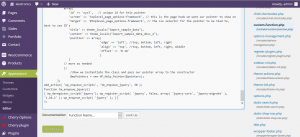
Сохраните изменения, обновив файл, и перейдите на ваш сайт, для того чтобы проверить, как ваша корзина работает теперь.
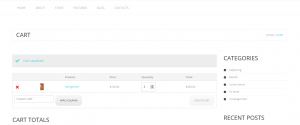
Как Вы можете видеть, проблема решена, корзина была успешно обновлена.
Вы можете также ознакомиться с детальным видео-туториалом ниже:
WooСommerce. Решение проблем. Как решить проблему с обновлением корзины













